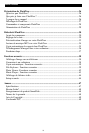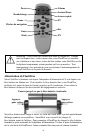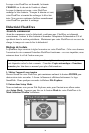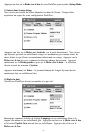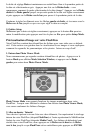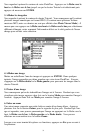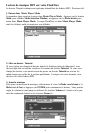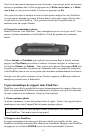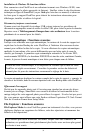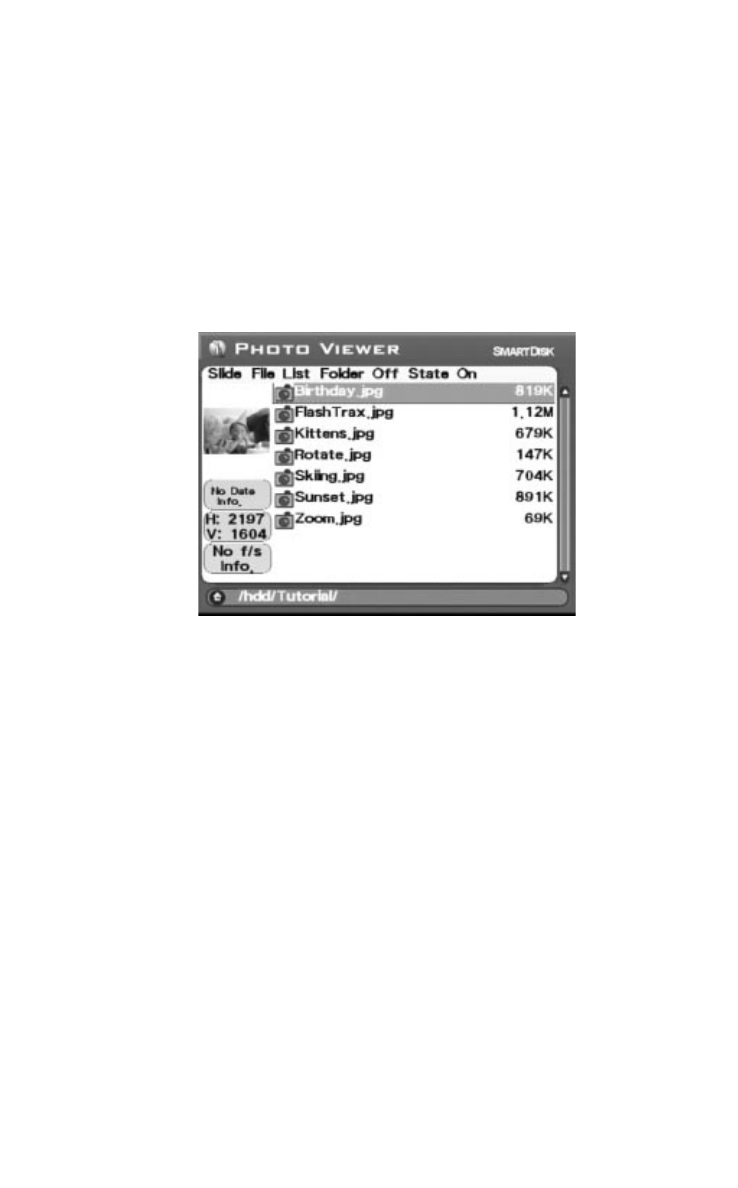
Vous regardez à présent le contenu de votre FlashTrax. Appuyez sur la flèche vers le
haut
ou la flèche vers le bas jusqu'à ce que le dossier Tutorial soit sélectionné puis
appuyez de nouveau sur
ENTER.
3. Affichez les imagettes
Vous regardez à présent le contenu du dossier Tutorial. Vous remarquerez qu'il contient
plusieurs images numériques en format JPEG. (Il contient aussi plusieurs fichiers
musicaux MP3, mais ces derniers ne sont pas affichés dans
Photo Viewer Mode.) À
mesure que vous appuyez sur la
flèche vers haut et la flèche vers le bas pour sélectionner
différents éléments, notez comment l'information d'état sur le côté gauche de l'écran
change pour refléter votre sélection.
4. Affichez une image
Mettez en surbrillance l'une des images et appuyez sur ENTER. Dans quelques
instants, l'image apparaîtra en pleine grandeur sur votre écran FlashTrax. Essayez
d'appuyer sur la
flèche droite ou la flèche gauche pour parcourir les images dans le
dossier Tutorial.
5. Pivotez d'une image
Vous remarquerez qu'un des échantillons d'images est à l'envers. Pendant que vous
visualisez cette image, appuyez deux fois sur le bouton
Mode pour remettre l'image à
l'endroit. Appuyez deux fois sur
Mode pour remettre l'image à l'envers.
6. Faites un zoom
Une autre image comporte une petite boîte au centre d'un champ blanc. Appuyez
plusieurs fois sur le bouton
Zoom+ pour la regarder de plus près. Pendant que l'im-
age est agrandie, vous pouvez panoramiquer l'image en appuyant sur la flèche vers le
haut, la
flèche vers le bas, la flèche gauche ou la flèche droite. Vous pouvez
effectuer un zoom arrière avec le bouton
Zoom-.
Lorsque vous avez terminé d'explorer ces fonctions, appuyez sur
Esc pour revenir à
l'explorateur.
33